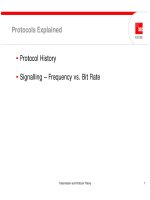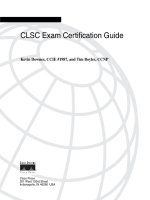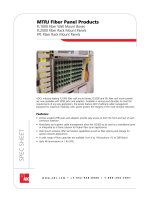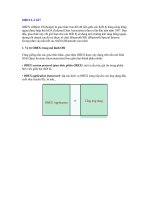Tài liệu KPT Gradient Designer P2 pptx
Bạn đang xem bản rút gọn của tài liệu. Xem và tải ngay bản đầy đủ của tài liệu tại đây (680.47 KB, 14 trang )
CÁC HIỆU ỨNG ĐẶC BIỆT - HƯỚNG DẪN SỬ DỤNG KPT 3.0 BIÊN SOẠN : PHẠM QUANG HUY
KPT GRADIENT
DESIGNER
CIRCULAR VÀ ELLIPTICAL SUNBURST
Mục chọn
Circular
Sunburst
tạo ra một mẫu
màu Gradient từ tâm đến đường viền ngoài có sẳn
trong hầu hết các chương trình ứng dụng chính. Mục
chọn
Elliptical
Sunburst
cũng tương tự nhưng hình
dạng của Elip bò ảnh hưởng bởi hình dạng vùng chọn
của bạn.
Mục chọn Circular Sunburst
CÁC HIỆU ỨNG ĐẶC BIỆT - HƯỚNG DẪN SỬ DỤNG KPT 3.0 BIÊN SOẠN : PHẠM QUANG HUY
Mục chọn Elliptical Sunburst
MỤC CHỌN RADIAL SWEEP
Mục chọn này cho phép bạn thấy một hiệu ứng
quét tia đối xứng tương tự như máy Rada hoặc kính
quan sát qua máy sona (dò cá) hoặc giống như là sự
chuyển động của kim đồng hồ.
Ảnh với mục chọn Radial Sweep
SQUARE VÀ RECTANGULAR BURST
Tương tự như những mục chọn Circular/Elliptical
Sunburst, Square Burst duy trì tỉ lệ đối xứng, trong khi
CÁC HIỆU ỨNG ĐẶC BIỆT - HƯỚNG DẪN SỬ DỤNG KPT 3.0 BIÊN SOẠN : PHẠM QUANG HUY
đó Rectangular Burst cho thấy rõ sự ảnh hưởng của
hình dạng vùng chọn của bạn.
Ảnh với mục chọn Square Burst
Ảnh với mục chọn Rectangular Burst
ANGULAR VÀ CIRCULAR SHAPEBURST
Nhiều thuật giải Shapeburst tạo ra nhiều màu
Gradient theo hình dạng vùng chọn. Angular
Shapeburst sẽ có các vùng chuyển tiếp thô hơn, đường
mép sắc và hình dạng bên ngoài trông rõ ràng hơn.
Trong khi đó mục chọn Circular Shapeburst sẽ tuân
thủ đôi chút đối với vùng chọn và hình dạng bên ngoài
tròn hơn và hệ thống hơn.
CÁC HIỆU ỨNG ĐẶC BIỆT - HƯỚNG DẪN SỬ DỤNG KPT 3.0 BIÊN SOẠN : PHẠM QUANG HUY
CÁC HIỆU ỨNG ĐẶC BIỆT - HƯỚNG DẪN SỬ DỤNG KPT 3.0 BIÊN SOẠN : PHẠM QUANG HUY
ANGULAR VÀ CIRCULAR PATHBURST
Cả hai thuật giải này làm việc giống như mục
chọn Shapebursts như mô tả ở trên nhưng cả hai đều
ảnh hưởng đến vùng chọn bên trong lẫn bên ngoài.
Vùng chọn bên ngoài bò ảnh hưởng bởi chiều cao và
chiều rộng tối đa của vùng chọn (hình chữ nhật bao
quanh). Nếu bạn muốn mục chọn Pathburst tác động
đến toàn ảnh, hãy đảo ngược vùng chọn trước khi ứng
dụng màu Gradient Paintburst.
MỤC CHỌN GRADIENTS ON PATHS
Thuật giải Gradients on Paths tạo ra một hiệu
ứng Pathburst, nhưng chỉ xãy ra trong vùng chọn đã
được xác đònh trước, không phải là vùng được chọn.
Do hầu hết các Marquee chọn có độ rộng chỉ một
pixel, tạo ra một vùng màu Gradient thật chán ngắt.